
જ્યારે ઇન્ટરનેટ પર દસ્તાવેજો શેર કરવાની વાત આવે છે ત્યારે PDF ફાઇલો મુખ્ય ડિજિટલ સાધન બની ગઈ છે, પછી ભલે તે ઇમેઇલ દ્વારા, મેસેજિંગ એપ્લિકેશન દ્વારા... PDF ફોર્મેટમાં ફાઇલો, પોર્ટેબલ ડોક્યુમેન્ટ ફોર્મેટનું ટૂંકું નામ, અમને તેના આંતરિક ભાગમાં છબીઓ અને ટેક્સ્ટ બંનેને સંગ્રહિત કરવાની મંજૂરી આપે છે. અને એડોબ સિસ્ટમ્સ દ્વારા વિકસાવવામાં આવી હતી જુલાઇ 2008માં ઓપન સ્ટાન્ડર્ડ બનવું.
વર્ષોથી, તમામ ઓપરેટિંગ સિસ્ટમ્સ, મોબાઇલ અને ડેસ્કટૉપ બંને, આ પ્રકારની ફાઇલ સાથે સુસંગતતા પ્રદાન કરે છે, તેથી તેમાં રહેલી માહિતીને ઍક્સેસ કરવા માટે તૃતીય-પક્ષ એપ્લિકેશન ઇન્સ્ટોલ કરવી જરૂરી નથી. આ પ્રકારના દસ્તાવેજોમાં ઇમેજ સમાવી તે વધુને વધુ સામાન્ય છે. જો તમારે જાણવું હોય તો પીડીએફથી જેપીજીમાં કેવી રીતે જવું, પછી અમે તમને બતાવીએ છીએ કે તે કેવી રીતે કરવું.
જ્યારે પીડીએફમાંથી જેપીજી ફોર્મેટમાં ફાઇલોને કન્વર્ટ કરવાની વાત આવે છે, ત્યારે અમારી પાસે અમારા નિકાલ પર મોટી સંખ્યામાં વિકલ્પો છે, કાં તો ચોક્કસ એપ્લિકેશનો દ્વારા અથવા અમે અમારા કમ્પ્યુટર પર ઇન્સ્ટોલ કરેલી એપ્લિકેશનો સાથે. અમે અજાણ હતા કે તેઓ તે કાર્ય કરી શકે છે.
એપ્લિકેશન ઇન્સ્ટોલ કર્યા વિના PDF થી JPG માં કન્વર્ટ કરો
દરેક જણ એપ્લિકેશન ઇન્સ્ટોલ કરવા તૈયાર નથી જો તેઓને આ રૂપાંતર પ્રક્રિયામાંથી છૂટાછવાયા પસાર થવું પડે. આ કિસ્સાઓ માટે, જોકે પ્રક્રિયા ધીમી હોઈ શકે છે કે જો આપણે તે અમારી ટીમમાં કરીએ છીએ, તો તે અમારી પાસે શ્રેષ્ઠ વિકલ્પ છે. તે પણ સંપૂર્ણપણે મફત છે.
iLovePDF
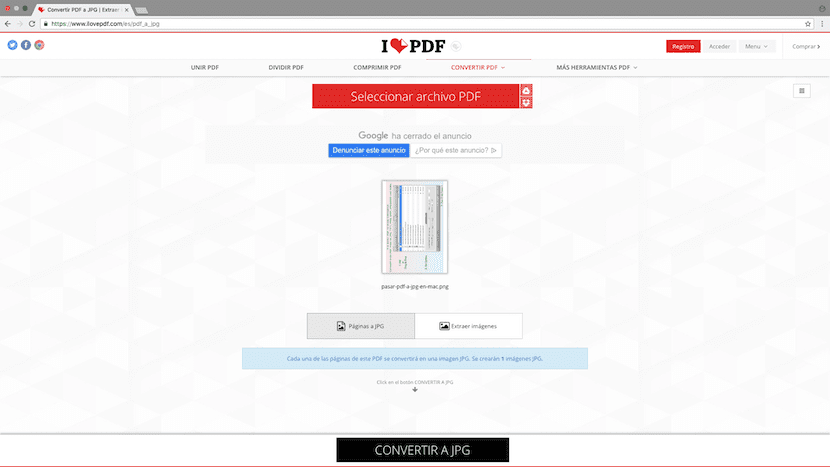
આ વિચિત્ર નામ સાથે અમે પીડીએફમાં દસ્તાવેજનો ભાગ હોય તેવા પૃષ્ઠોને સ્વતંત્ર રીતે JPG ફોર્મેટમાં ફેરવવા માટે શ્રેષ્ઠ ઑનલાઇન સેવાઓમાંથી એક શોધીએ છીએ. તે કરવાની પ્રક્રિયા ખૂબ જ સરળ છે, કારણ કે આપણે ફક્ત PDF ફોર્મેટમાં ફાઇલને વેબ પેજ પર ખેંચવાની હોય છે જેથી કરીને રૂપાંતર પ્રક્રિયા.
પરંતુ તે પહેલા, ilovePDF તે અમને પસંદ કરવાની પરવાનગી આપે છે જો અમે ઇચ્છીએ છીએ કે તે ફક્ત JPG ફોર્મેટમાં છબીઓ કાઢવાની કાળજી રાખે અથવા દરેક પૃષ્ઠને JPG માં કન્વર્ટ કરે, જે ભલામણ કરેલ વિકલ્પ છે. એકવાર આપણે ઇચ્છિત વિકલ્પ પસંદ કરી લીધા પછી, તેના પર ક્લિક કરો JPG માં કન્વર્ટ કરો.
સ્મોલપીડીએફ
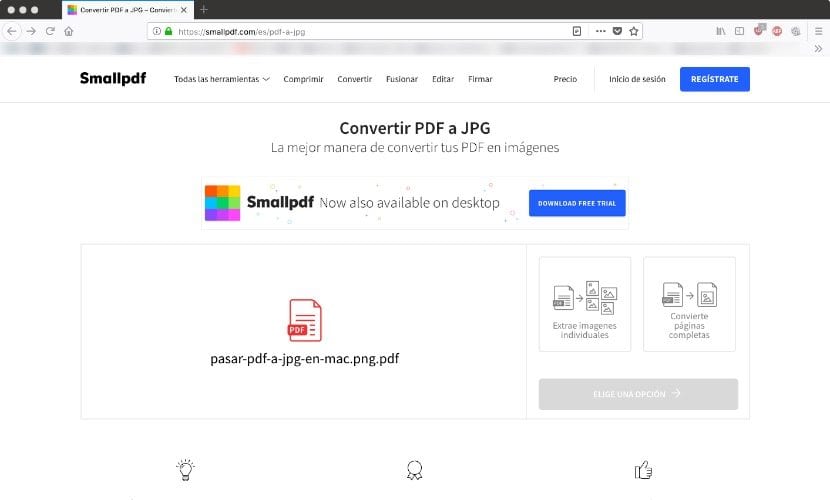
તૃતીય-પક્ષ એપ્લિકેશન્સ ઇન્સ્ટોલ કર્યા વિના અમને PDF થી JPG પર જવા દેતી અન્ય ઉત્તમ વેબ સેવાઓ છે. સ્મોલપીડીએફ. આ સેવા અમને PDF ફોર્મેટમાં ફાઇલોનો ઉપયોગ કરવાની મંજૂરી આપે છે Google ડ્રાઇવ અથવા ડ્રૉપબૉક્સ પર સંગ્રહિત, દેખીતી રીતે અમારી ટીમ ઉપરાંત.
એકવાર અમે ફાઇલ પસંદ કરી લીધા પછી, Smallpdf અમને બે વિકલ્પો પ્રદાન કરે છે: વ્યક્તિગત રીતે છબીઓ બહાર કાઢો અથવા સમગ્ર પૃષ્ઠોને કન્વર્ટ કરો. જો આપણે ફરીથી પ્રક્રિયાને પુનરાવર્તિત કરવા માંગતા ન હોય તો આ છેલ્લો વિકલ્પ પસંદ કરવાની હંમેશા સલાહ આપવામાં આવે છે, કારણ કે જો ઈમેજોમાં હળવા રંગોવાળા વિસ્તારો હોય તો ડિટેક્શન અલ્ગોરિધમ સામાન્ય રીતે તેનું કામ સારી રીતે કરી શકતું નથી.
PDF થી JPG માં કન્વર્ટ કરો

છબી સંપાદકો ગમે છે Adobe Photoshop, Pixelmator અથવા GIMP, અમને માત્ર ફોટોગ્રાફ્સ એડિટ કરવાની જ નહીં, પણ અંદરની ઈમેજીસને તેમની ઉચ્ચતમ ગુણવત્તામાં કાઢવા માટે PDF ફોર્મેટમાં ફાઈલોને સંપાદિત કરવાની પણ મંજૂરી આપે છે. પીડીએફ ફોર્મેટમાં ફાઇલ ખોલતી વખતે, સૌ પ્રથમ સંપાદક અમને પૂછશે કે આપણે કયું પૃષ્ઠ ખોલવા માંગીએ છીએ, જે આ પ્રક્રિયાને કંટાળાજનક બનાવી શકે છે જો કાઢવાની છબીઓની સંખ્યા ઘણી વધારે હોય.
વિન્ડોઝ પર પીડીએફને JPG માં કન્વર્ટ કરો
PDF થી JPEG

એક શ્રેષ્ઠ કાર્યક્રમો જે અમારી પાસે માઈક્રોસોફ્ટ સ્ટોરમાં છે તે પીડીએફ ટુ જેપીઈજી છે, એક એપ્લિકેશન જે મફતમાં ડાઉનલોડ કરવા માટે ઉપલબ્ધ છે. એપ્લિકેશનનું સંચાલન ખૂબ જ સરળ છે, કારણ કે અમારે ફક્ત પીડીએફ ફાઇલ(ઓ) પસંદ કરવી પડશે અને JPEG ફોર્મેટમાં બધી છબીઓ કાઢવા માટે કન્વર્ટ પર ક્લિક કરવું પડશે.
પીડીએફ ટુ ઈમેજીસ
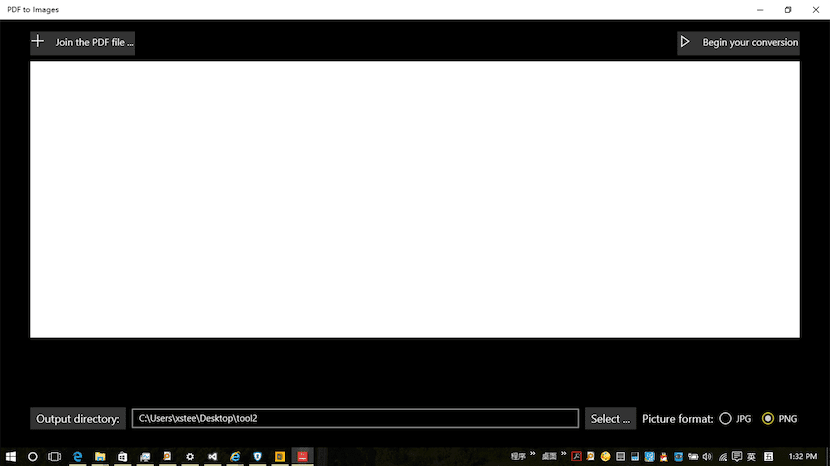
માઈક્રોસોફ્ટ સ્ટોરમાં અમારી પાસે જે અન્ય વિકલ્પો છે તે પીડીએફ ટુ ઈમેજીસ છે, એક મફત એપ્લિકેશન જે અમને બેચમાં પીડીએફ ફાઇલોમાંથી છબીઓ કાઢો, જે અમને ઘણો સમય બચાવવા માટે પરવાનગી આપશે જો પીડીએફ ફાઈલોની સંખ્યા જેમાંથી આપણે ઈમેજીસ કાઢવા ઈચ્છીએ છીએ તે ઘણી વધારે છે.
Mac પર PDF થી JPG માં કન્વર્ટ કરો
પૂર્વાવલોકન
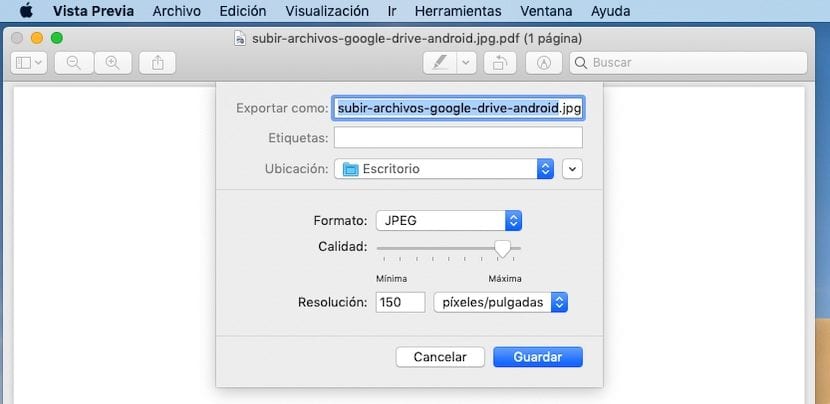
પૂર્વાવલોકન એ એક મફત એપ્લિકેશન છે જે macOS ના તમામ સંસ્કરણોમાં ઉપલબ્ધ છે, એક એપ્લિકેશન જે અમને મોટી સંખ્યામાં કાર્યો કરવા દે છે જે અન્ય ઇકોસિસ્ટમમાં તૃતીય-પક્ષ એપ્લિકેશનોની જરૂર હોય છે. તેમાંથી એક સક્ષમ હોવાની શક્યતા છે પીડીએફ ફોર્મેટમાં છબીઓને JPG માં કન્વર્ટ કરો, તેમને પછીથી સંપાદિત કરવામાં અથવા તેમને શેર કરવામાં સક્ષમ થવા માટે.
આ એપ્લિકેશનનું સંચાલન ખૂબ જ સરળ છે. સૌ પ્રથમ આપણે આ એપ્લિકેશન સાથે પીડીએફ ફોર્મેટમાં દસ્તાવેજ ખોલવો જોઈએ. આગળ, અમે ક્લિક કરીએ છીએ આર્કાઇવ અને અમે પસંદ કરીએ છીએ નિકાસ.
આગળ, અમે તે ફોર્મેટ પસંદ કરીએ છીએ જેમાં આપણે પીડીએફનો ભાગ હોય તેવા પૃષ્ઠોને સંગ્રહિત કરવા માંગીએ છીએ, આ કિસ્સામાં JPG, છબીની ગુણવત્તાને સમાયોજિત કરો અને સાચવો ક્લિક કરો. આ પ્રક્રિયા દરેક શીટ માટે ફાઇલ બનાવશે જે પીડીએફ ફોર્મેટમાં દસ્તાવેજનો ભાગ છે.
PDF થી JPG

macOS માં ઉપલબ્ધ પૂર્વાવલોકન દ્વારા, અમે છબીઓ કાઢવા માટે આ રૂપાંતરણ પ્રક્રિયાને ઝડપથી હાથ ધરી શકીએ છીએ પરંતુ વ્યક્તિગત રીતે, અમે બેચ પ્રક્રિયા કરી શકતા નથી, તેથી અમે એક જ સમયે મોટી સંખ્યામાં ફાઇલો સાથે આ પ્રક્રિયા કરી શકતા નથી.
આ પ્રકારના કેસ માટે, મેક એપ સ્ટોરમાં અમને PDF થી JPG એપ્લિકેશન મળે છે, તે એક એપ્લિકેશન છે જે અમને ફાઇલોના બેચમાં PDF થી JPG પર જવાની મંજૂરી આપે છે, રૂપાંતરણ કરવા માટે નવી ફાઇલો ઉમેરવા માટે એપ્લિકેશન સાથે સંપર્ક કર્યા વિના.
પીડીએફ નિષ્ણાત
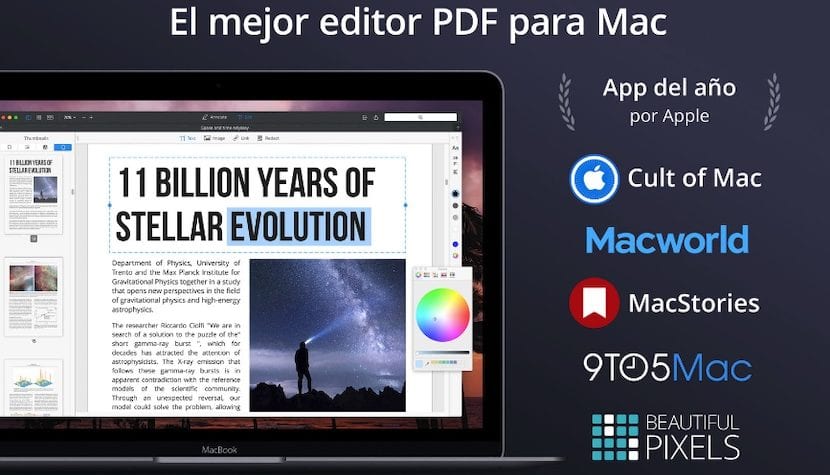
PDF એક્સપર્ટ એ શ્રેષ્ઠ સાધન છે જે અમારી પાસે Mac ઇકોસિસ્ટમમાં PDF ફોર્મેટમાં ફાઇલો સાથે કામ કરવા માટે છે. આ એપ્લિકેશન માત્ર અમને પરવાનગી આપે છે દસ્તાવેજોમાંથી છબીઓ કાઢો આ ફોર્મેટમાં, પણ અમને પીડીએફમાં અમારી રુચિ પ્રમાણે ફેરફાર કરવાની મંજૂરી આપે છે.
જો આપણે આ ફોર્મેટમાં ફાઈલોની ઈમેજીસ સર્વોચ્ચ સંભવિત રિઝોલ્યુશન પર મેળવવા માંગતા હોઈએ તો આ એપ્લિકેશન એ શ્રેષ્ઠ વિકલ્પ છે જે અમારી પાસે છે, કારણ કે અમે કોઈપણ પ્રકારના રૂપાંતરણને હાથ ધર્યા વિના તેને સીધા જ એક્સટ્રેક્ટ કરી શકીએ છીએ. આ એપ્લિકેશન વિશેની સૌથી ખરાબ વસ્તુ, કેટલીક ખામીને દૂર કરવા માટે, કિંમત છે: 89,99 યુરો. તાર્કિક રીતે આ એપ્લિકેશન તે તે વપરાશકર્તાઓ માટે રચાયેલ છે જેઓ આ ફાઇલ ફોર્મેટમાંથી સૌથી વધુ મેળવવા માંગે છે.